- Screen Recorder
- Mac Video Recorder
- Windows-Videorecorder
- Mac Audio Recorder
- Windows Audio Recorder
- Webcam Recorder
- Game Recorder
- Besprechungsrekorder
- Messenger Call Recorder
- Skype Recorder
- Kursaufzeichner
- Präsentationsrecorder
- Chrome Recorder
- Firefox-Rekorder
- Screenshot unter Windows
- Screenshot auf dem Mac
So nehmen Sie auf iPhone 6 | auf 2023 ultimative beste Optionen
 Geschrieben von Lisa Ou / 01. Februar 2021, 16:00 Uhr
Geschrieben von Lisa Ou / 01. Februar 2021, 16:00 UhrApple hat im September 6 das iPhone 6 und 2014 plus auf den Markt gebracht. Sie sind bei iPhone-Nutzern aufgrund ihres iPad-Designs mit dünnem Körper, optischer Bildstabilisierung der Kamera, Querformat und vielen anderen beliebt.
Zusammen mit den Entwicklungen des täglichen Lebens oder der Arbeit müssen die Menschen jedoch klar angeben, was auf Ihrem Gerät passiert, oder ein einfaches Tutorial über die Vorgehensweise erstellen iPhone-Bildschirm aufnehmen Aber das kann das iPhone 6 auch nicht.

Glücklicherweise können iPhone 6-Benutzer immer noch einige praktikable Methoden finden, um dieses Problem zu beheben. In diesem Beitrag zeigen wir Ihnen auch 4 bewährte Lösungen.
Wenn du kannst Spiegel iPhone zu PC oder Mac, dann können Sie in den nächsten Teil eintauchen, um die erste Empfehlung zu erhalten.

Führerliste
1. Aufnehmen auf einem iPhone 6 mit dem FoneLab Screen Recorder
Das erste auf unserer Liste ist ein Programm auf dem Computer, das aufgerufen wird FoneLab Screen Recorder. Sie wissen vielleicht, dass es viele verschiedene ähnliche Tools gibt, die Sie aus dem Internet installieren können, und fragen sich, warum Sie dieses auswählen sollten.
Hier zeigen wir Ihnen die zahlreichen Funktionen, die Sie nicht verpassen sollten.
- Es ist sowohl unter Windows als auch unter Mac verfügbar.
- Nehmen Sie Bildschirmvideos mit Audio auf, Mikrofon und Webcam.
- Es unterstützt verschiedene Video- und Audioformate.
- Keine Werbung oder Wasserzeichen.
- Sie können Videos Anmerkungen wie Text, Linie, Form, Malerei und mehr hinzufügen.
- Schneiden Sie Video oder Audio nach der Aufnahme.
- Taskleiste auf dem Desktop ausblenden.
- Datensatz schließt unerwünschte Fenster aus.
- Aufnahme um die Maus.
Zusätzlich zu dem, was zu sehen ist, können Sie mit einem Klick aufgezeichnete Dateien für YouTube, Instagram und weitere Social-Media-Plattformen freigeben.
So nehmen Sie Videos auf dem iPhone 6 auf
Wenn Sie es kaum erwarten können, wie ich es richtig benutze, können Sie die folgende Demonstration sorgfältig prüfen.
Mit FoneLab Screen Recorder können Sie Videos, Audiodaten, Online-Tutorials usw. unter Windows / Mac aufzeichnen und die Größe anpassen, Videos oder Audiodaten bearbeiten und vieles mehr.
- Nehmen Sie Video, Audio, Webcam und Screenshots auf Windows / Mac auf.
- Vorschau der Daten vor dem Speichern.
- Es ist sicher und einfach zu bedienen.
Schritt 1Besuchen Sie FoneLab Screen Recorder offizielle Seite, laden Sie das Programm herunter und installieren Sie es. Dann öffnen Sie es auf dem Computer.
Schritt 2Spiegeln Sie das iPhone wie gewohnt auf den Computer. Gehen Sie dann zur Programmoberfläche auf dem Computer und wählen Sie Video Recorder.

Klicken Sie auf Kostenlos erhalten und dann auf Installieren. Maßgeschneidert Klicken Sie auf die Schaltfläche auf der linken Seite und ziehen Sie, um einen Aufnahmebereich des iPhone-Bildschirms auf dem Desktop auszuwählen.

Sie können auch Systemton, Mikrofon oder Webcam aktivieren, wenn Sie ein oder zwei zusammen oder einzeln aufnehmen möchten.
Schritt 3Klicken Sie auf Kostenlos erhalten und dann auf Installieren. REC Taste, um mit der Aufnahme zu beginnen, wenn Sie bereit sind. Sie können nach Bedarf tun, was Sie auf dem iPhone aufnehmen möchten.
Schritt 4Klicken Sie auf das quadratische Symbol in der Menüleiste, um die Aufnahme zu beenden, wenn Sie fertig sind. Sie dürfen damit die unerwünschten Teile aus der Datei entfernen.
Schritt 5Klicken Sie dann auf das Speichersymbol, um die Aufnahmedatei im Computerordner zu speichern.

Wie lange können Sie auf dem iPhone 6 aufnehmen?
Einige Benutzer haben Fragen dazu, wie lange Sie auf dem iPhone aufnehmen können. Tatsächlich haben Sie mit FoneLab Screen Recorder unbegrenzte Aufnahmezeit. Da die Aufnahmedateien in Ihrem Computerordner gespeichert werden, sollten Sie sicherstellen, dass in Ihrem Ordner genügend Speicherplatz zum Speichern dieser Dateien vorhanden ist.
Mit FoneLab Screen Recorder können Sie Videos, Audiodaten, Online-Tutorials usw. unter Windows / Mac aufzeichnen und die Größe anpassen, Videos oder Audiodaten bearbeiten und vieles mehr.
- Nehmen Sie Video, Audio, Webcam und Screenshots auf Windows / Mac auf.
- Vorschau der Daten vor dem Speichern.
- Es ist sicher und einfach zu bedienen.
2. So zeichnen Sie das iPhone 6 mit QuickTime auf
Sie sollten wissen, dass QuickTime einer der beliebtesten Mediaplayer auf dem Mac ist. Menschen entscheiden sich immer für QuickTime aufgrund seiner Formatkompatibilität, anpassbaren Optionen, außergewöhnlichen Video- und Audioqualität, Videobearbeitungswerkzeugen, leistungsstarken Bildschirmaufzeichnungen und vielem mehr. Noch wichtiger ist, dass Sie damit auch den iPhone-Bildschirm auf einem Mac mit einem USB-Kabel aufnehmen können.
Schritt 1Verbinden Sie das iPhone mit einem USB-Kabel mit dem Mac. Führen Sie QuickTime aus und klicken Sie auf Reichen Sie das > Neue Bildschirmaufnahme.
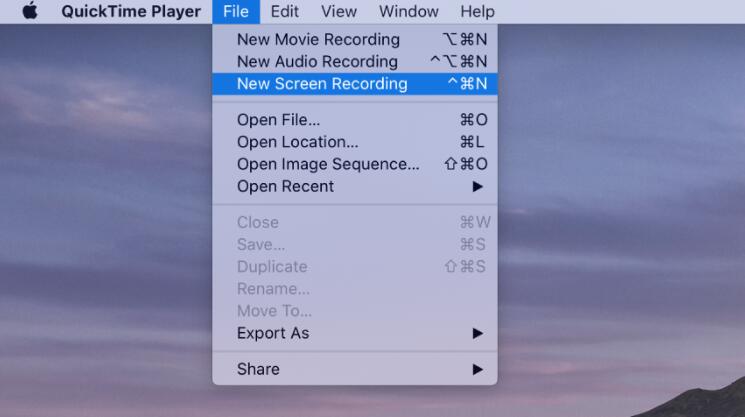
Schritt 2Dann können Sie die Menüleiste auf dem Desktop sehen, klicken Sie auf Optionen > Kamera > dein iPhone.
Schritt 3Klicken Sie auf den roten Knopf, um die Aufnahme zu starten. Spielen Sie dann Musik oder ein Online-Spiel oder was auch immer Sie auf dem iPhone-Bildschirm aufnehmen möchten.
Schritt 4Klicken Sie auf das graue Symbol, um die Aufnahme zu beenden und die Aufnahmedatei im Computerordner zu speichern.
Es gibt jedoch zwei Nachteile, die Sie beachten sollten, bevor Sie es verwenden.
MIT:
- QuickTime kann keinen Systemton vom Mac aufnehmen.
- Dieser Weg funktioniert nur auf dem Mac.
Also, wenn du willst Ton auf dem iPhone aufnehmen 6, es ist besser, dass Sie andere Alternativen wählen können.
3. iOS-Bildschirmaufnahme auf dem iPhone 6
Das Aufzeichnen auf dem iPhone 6 mit iOS 10 und früheren Versionen ist auf dem iPhone nicht einfach zu erfassen, da Sie hierfür keine Standardoptionen haben. Glücklicherweise hat Apple iOS 11 veröffentlicht, ein neues Betriebssystem auf dem iPhone, mit dem Sie mithilfe der integrierten Funktion problemlos Bildschirme auf dem iPhone aufzeichnen können.
Unten finden Sie das Tutorial mit klaren Anweisungen.
Schritt 1Aktivieren Sie die iOS-Aufnahmefunktion auf dem iPhone über Einstellungen > Control CenterScrolle runter und finde Bildschirmaufzeichnung von der Liste. Tippen Sie auf das Grün + Symbol daneben.
Schritt 2Wischen Sie nach unten und tippen Sie auf das Doppelkreissymbol, um die Aufnahme zu starten. Und dann können Sie es stoppen, wann immer Sie wollen.

MIT:
- Sie dürfen Audio nicht einzeln mit aufnehmen iOS-Bildschirmaufnahme.
Mit FoneLab Screen Recorder können Sie Videos, Audiodaten, Online-Tutorials usw. unter Windows / Mac aufzeichnen und die Größe anpassen, Videos oder Audiodaten bearbeiten und vieles mehr.
- Nehmen Sie Video, Audio, Webcam und Screenshots auf Windows / Mac auf.
- Vorschau der Daten vor dem Speichern.
- Es ist sicher und einfach zu bedienen.
4. Wie zeichnet man mit Apps auf dem iPhone 6 auf?
Die letzte Methode, die Sie ausprobieren können, ist das Herunterladen von Bildschirmrekorderanwendungen aus dem App Store. Um die Aufnahme des iPhone 6 zu vereinfachen, finden Sie verschiedene Rekorder von Drittanbietern auf dem Markt. Jeder von ihnen hat seine eigenen Merkmale. Es ist nicht verfügbar, das Beste oder das Schlechteste zu bestimmen.
Es gibt 3 Empfehlungen wie unten für Ihre Referenzen.
Top 1. Nehmen Sie es auf!
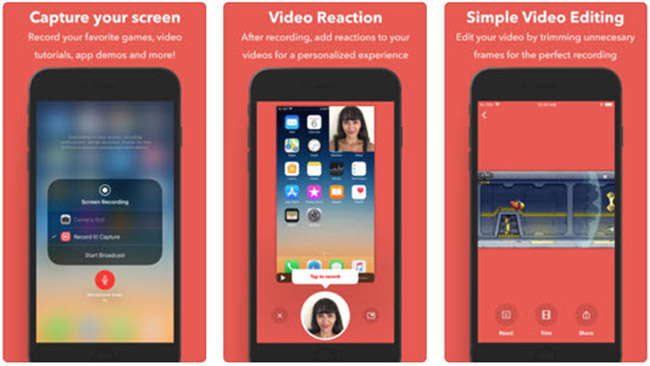
Top 2. DU-Rekorder
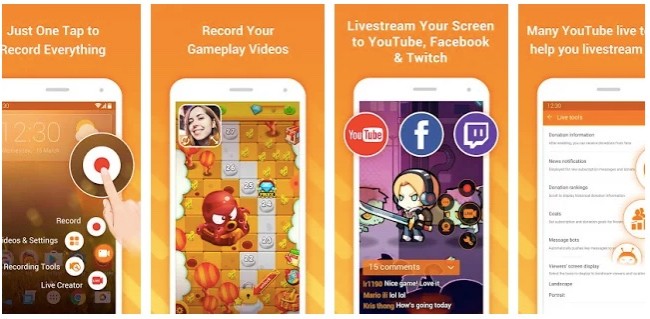
Top 3. Gehe auf Aufnahme
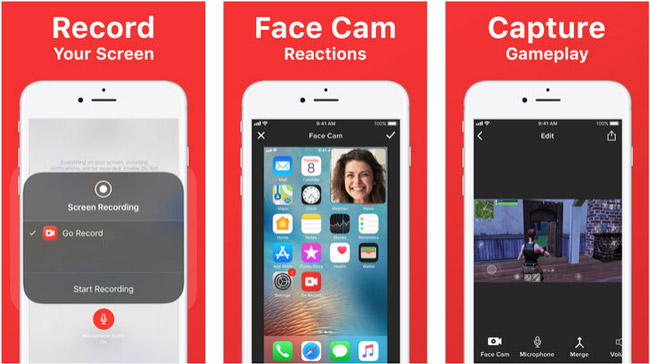
MIT:
- Anzeigen und Wasserzeichen.
- Begrenzte Funktionen.
- Möglicherweise haben Sie nicht genügend Speicherplatz, um Aufnahmen auf dem iPhone zu speichern.
Hinweis: Wenn Sie Telefonanrufe auf dem iPhone 6 aufzeichnen möchten, können Sie auch die Anrufaufzeichnung im iPhone 6 App Store durchsuchen und eine davon auf Ihrem Gerät installieren.
Wie Sie sehen, ist es wichtig, einen Bildschirmrekorder zu wählen, der am besten zu Ihnen passt, damit Sie den iPhone 6-Bildschirm aufnehmen können, unabhängig davon, ob Sie eine einfache oder professionelle Videoaufzeichnungsdatei wünschen. Während FoneLab Screen Recorder wird Ihnen sehr empfohlen, da es sehr einfach zu bedienen und dennoch leistungsstark ist, selbst für Anfänger.
Sie haben noch andere Optionen zum Aufzeichnen auf einem iPhone 6, während ein hilfreiches Tool effektiv Zeit und Mühe für Sie sparen kann.
Mit FoneLab Screen Recorder können Sie Videos, Audiodaten, Online-Tutorials usw. unter Windows / Mac aufzeichnen und die Größe anpassen, Videos oder Audiodaten bearbeiten und vieles mehr.
- Nehmen Sie Video, Audio, Webcam und Screenshots auf Windows / Mac auf.
- Vorschau der Daten vor dem Speichern.
- Es ist sicher und einfach zu bedienen.
